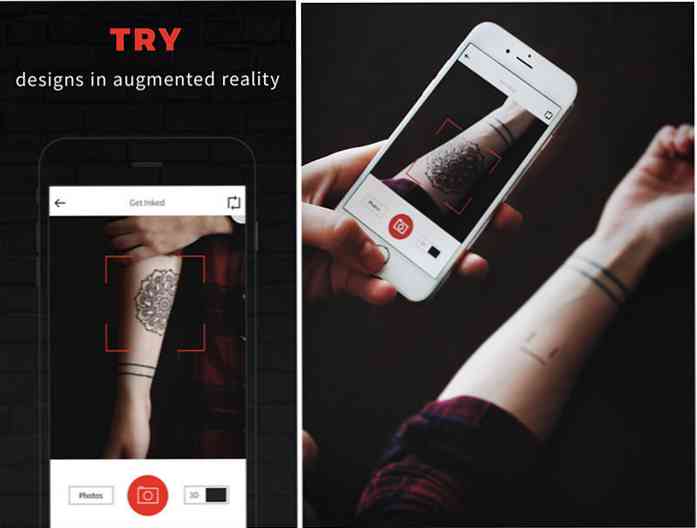Direktor unosa kontrolira višestruke Windows strojeve s jednom tipkovnicom i mišem
Problem je imati dva ili više računala i potrebu za prijelazom na radnu stanicu. Input Director rješava problem dopuštajući vam da kontrolirate više Windows sustava sa samo jednom tipkovnicom i mišem na glavnom računalu.
Upotreba direktora unosa
Razmotrit ćemo postavljanje Input Director na par računala u kućnoj mreži. Da biste pokrenuli instalaciju, instalirajte je na svaki Windows stroj koji želite kontrolirati putem Input Directorja.

Prvo nakon instalacije namjestite Master sustav, pod glavnom karticom kliknite na “Enable as Master”. Tipkovnica Ninja je ... primijetiti prilagodljive Hotkeys možete postaviti kao dobro.

Uredite monitore kako vam se sviđa na Master sustavu, gdje ovdje Master ima dva monitora. Zatim kliknite Dodaj pod Slave sustavima da biste dodali druge strojeve.

Dodajte druge strojeve u slave konfiguraciju unosom naziva hosta ili IP adrese onih koje želite kontrolirati. Ovdje možete podesiti hotkey, količinu monitora na podređenom računalu i sigurnost.

Vratite se na karticu Glavna konfiguracija i vidjet ćete slave sustav i ovdje možete povući monitore okolo tako da postoji dobar kontinuitet.

U opciji Global Preferences možete odlučiti kako će se svako računalo ponašati. Pokrenite upravljač ulaza pri pokretanju za svaki od strojeva i omogućite ih kao Master ili Slave pri pokretanju. Na taj način nećete se morati vraćati i ponovno konfigurirati nakon ponovnog pokretanja.

Kada prijeđete između zaslona, oko pokazivača se prikazuju valovi koji pomažu u praćenju zaslona na kojem se nalazite.

Ovaj uslužni program je besplatan, jednostavan za korištenje i djeluje kao šarm na Windows sustavima. Ako imate više Windows računala i želite jednostavan način da ih sve kontrolirate s jednom tipkovnicom, svakako provjerite Input Director. Ako radite s mješovitim okruženjem OS-a, možda ćete htjeti provjeriti Synergy.

Preuzmite Input Director za Windows